V minulom článku sme sa zamerali na tému Obľúbené položky, čo to je a ako s nimi pracovať.
Dnes si ukážeme spôsob, ako jednoducho uložiť menu Obľúbené položky do textového súboru a spätne importovať do iného systému a tým tak synchronizovať obľúbené položky medzi viacerými systémami, kde má používateľ prístup.
Tak napríklad by chcel používateľ exportovať obľúbené položky z produkčného do testovacieho systému.
Najskôr sa teda treba prihlásiť do produkčného systému.
Postup exportu položiek z produkcie:
V hlavnom menu klik na položku Obľúbené a následne na Download na PC.
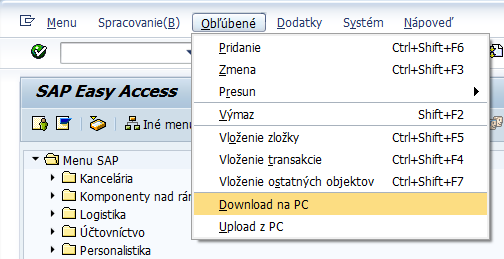
Zobrazí sa dialógové okno, kde treba zadať názov súboru do ktorého búdu položky uložené (napr. Obmenu) a tiež zvoliť formát, v ktorom budú dáta uložené (napr. TXT).
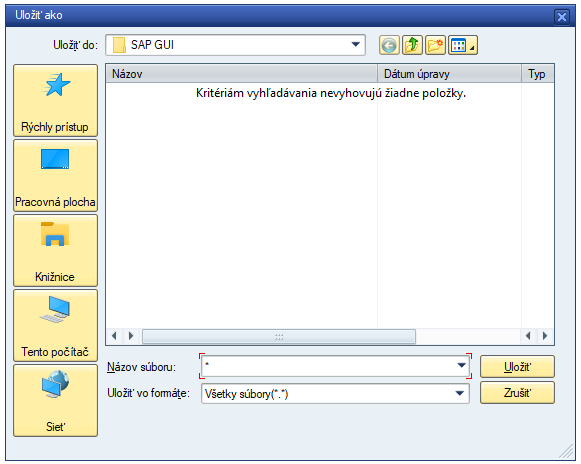
Po kliknutí na tlačidlo Uložiť sa dáta uložia vo zvolenom formáte a pod zadaným názvom súboru.
V uloženom súbore (Obmenu.txt) má teraz používateľ možnosť zrealizovať všetky potrebné úpravy (napr. cez klasický Windows editor, program Poznámkový blok) a po uložení zmien bude súbor pripravený pre zálohu alebo import do vybraného systému. Samozrejme ak menu bolo v rámci štruktúry a obsahu vytvorené presne podľa požiadaviek používateľa, nie je potrebné vo vytvorenom súbore nič editovať.
Teraz je ten správny čas 🙂 sa prihlásiť do testovacieho systému, kam treba uložené položky importovať.
Postup importu položiek do testovacieho systému:
V hlavnom menu klik na položku Obľúbené a následne na Upload z PC.
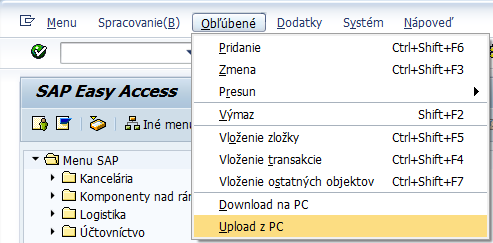
Zobrazí sa dialógové okno, kde je potrebné vyhľadať na disku počítača uložený súbor Obmenu.txt, ktorý sa bude importovať a po vyhľadaní už len klik na tlačidlo Otvoriť.
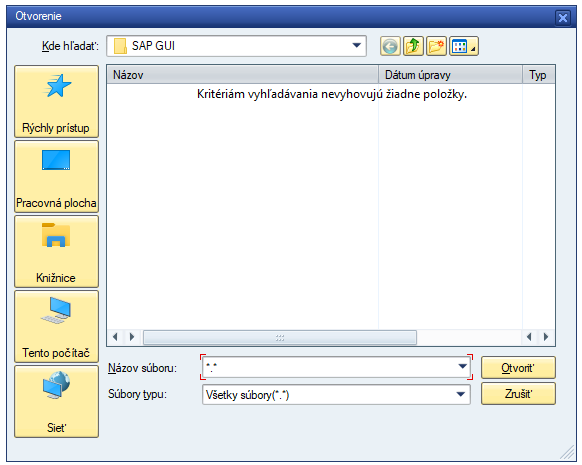
Hotovo.
Obľúbené položky boli teraz importované z externého súboru do používateľom zvoleného systému. Teraz je rovnaké menu obľúbených položiek v obidvoch systémoch (t.j. v produkčnom a testovacom systéme).
Zaujal Vás článok? Zvážte možnosť jeho zdieľania na sociálnych sieťach alebo dajte mi vedieť Váš názor resp. pripomienky k tomuto článku a to odoslaním správy cez formulár, alebo priamo na e-mailovú adresu info@saperp.sk.


